解決方法:無法開啟win11應用程式商店的解決方法
- WBOYWBOYWBOYWBOYWBOYWBOYWBOYWBOYWBOYWBOYWBOYWBOYWB轉載
- 2024-01-01 15:25:431406瀏覽
win11系統的應用程式商店中更新了很多的全新特色軟體可以方便大家的使用,但是有不少在更新之後出現了打不開的情況,下面就給你們帶來了win11應用商店點了沒反應解決方法,快來一起看看怎麼解決。
win11應用程式商店點了沒反應:
1、先在Win11系統桌面,右鍵下工作列開始,在彈出式選單選擇「WIndows Powershell」。
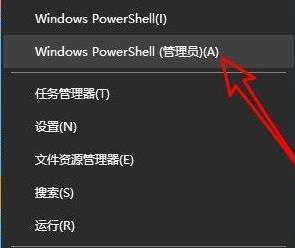
2、然後在開啟的視窗中輸入指令:Get-AppxPackage -allusers | Select Name, PackageFullName。
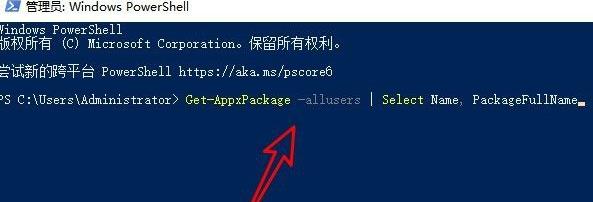
3、在出現的視窗中找到Windowsstore對應的值,並複製其後面的數值資料。
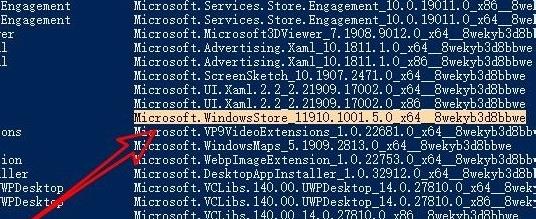
4、接著在下面的視窗輸入:
Add-appxpackage -register "C:\Program Files\WindowsApps\Microsoft.WindowsStore_11910.1001.5 .0_x64__8wekyb3d8bbwe\appxmanifest.xml"-disabledevelopmentmode,
注意要將中間對應的值換成我們上面複製的詳細數值。
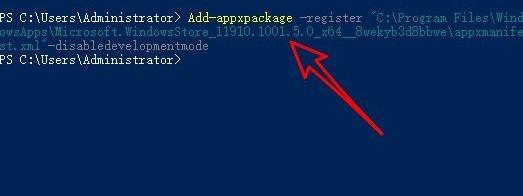
#5、設定完成後win11系統就會自動開始重新部署商店。

6、最後就可以讓你正常開啟、使用應用程式商店了。
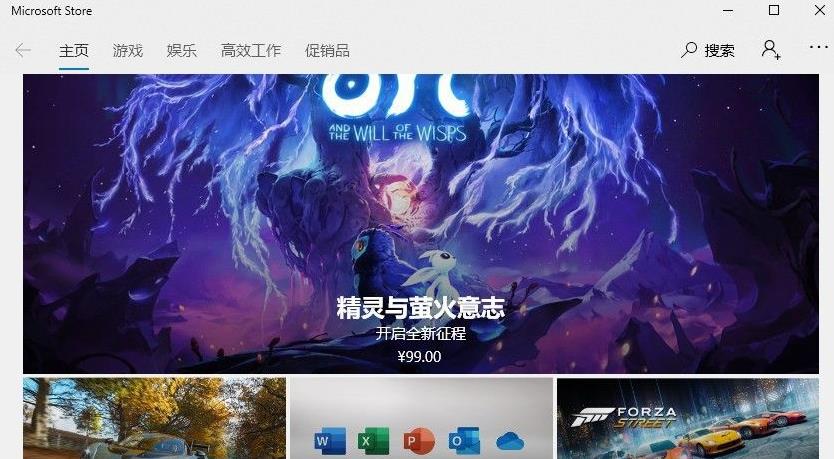
以上是解決方法:無法開啟win11應用程式商店的解決方法的詳細內容。更多資訊請關注PHP中文網其他相關文章!
陳述:
本文轉載於:somode.com。如有侵權,請聯絡admin@php.cn刪除
上一篇:win7系統的操作位置在哪裡下一篇:win7系統的操作位置在哪裡

